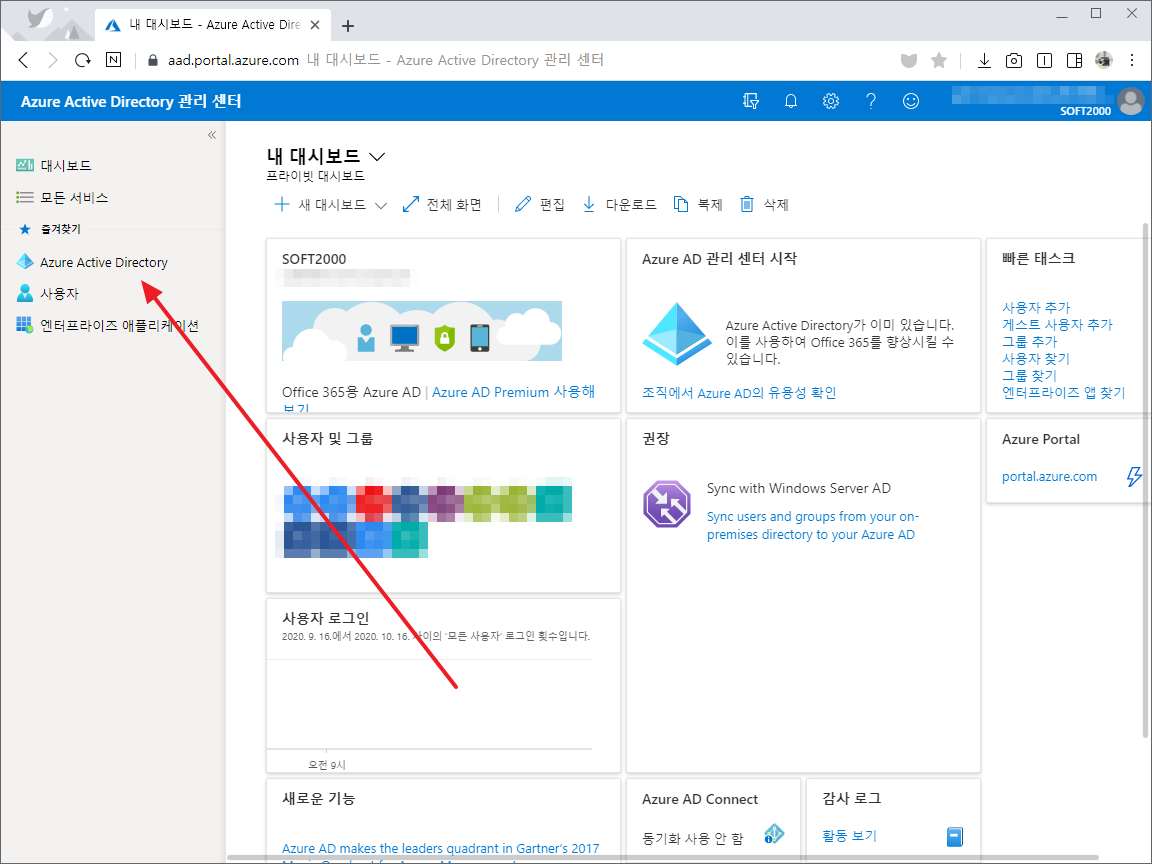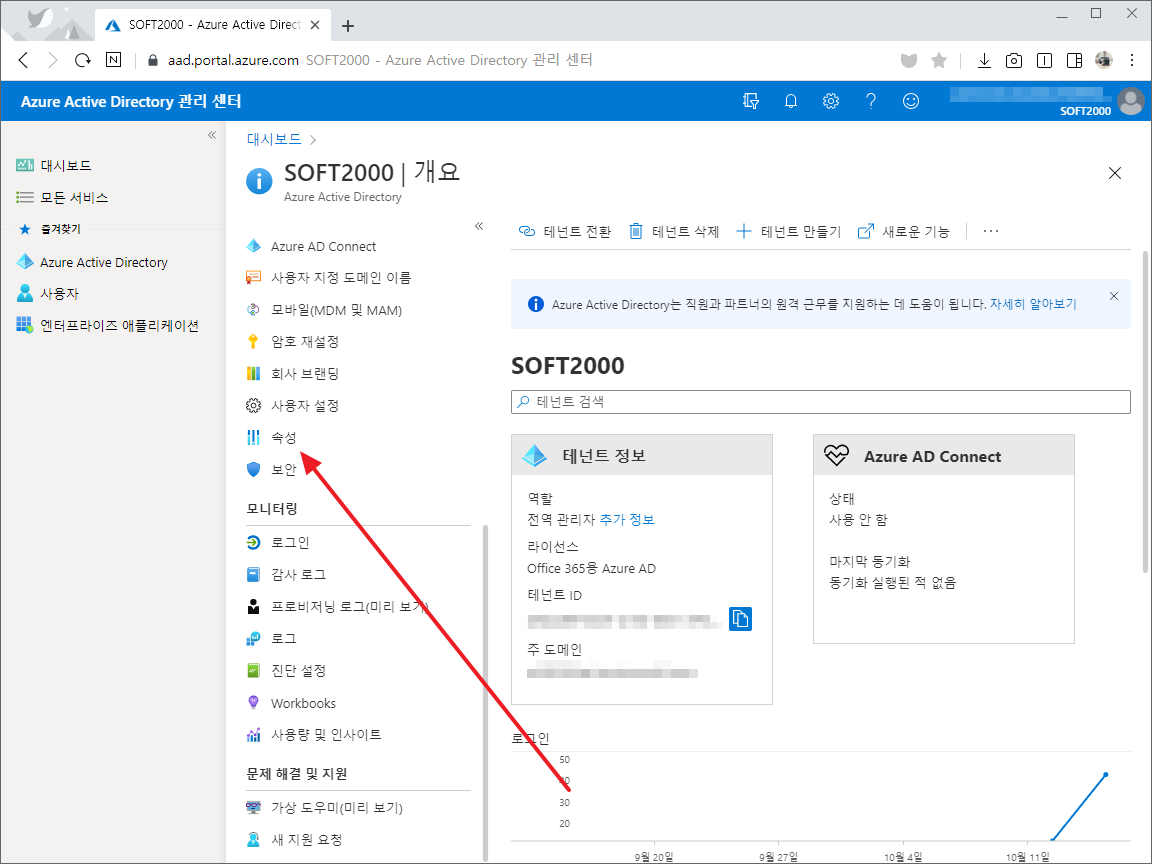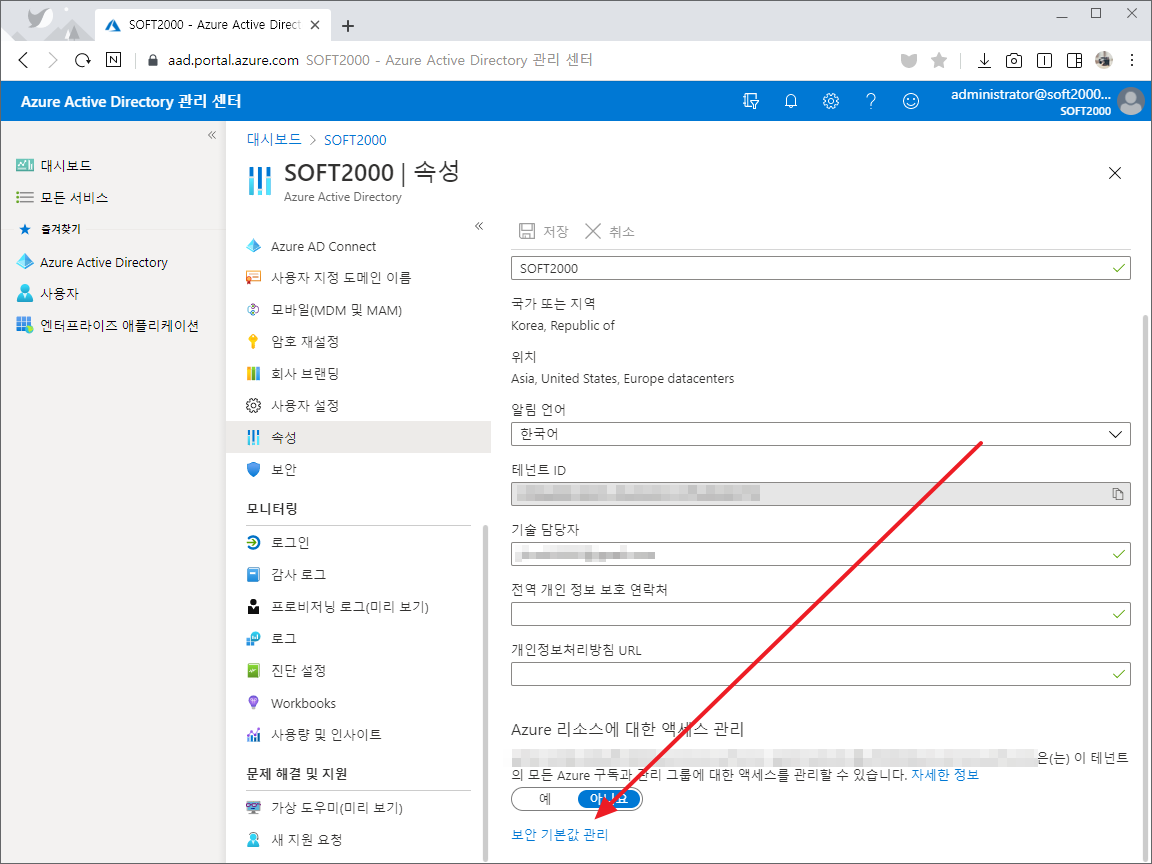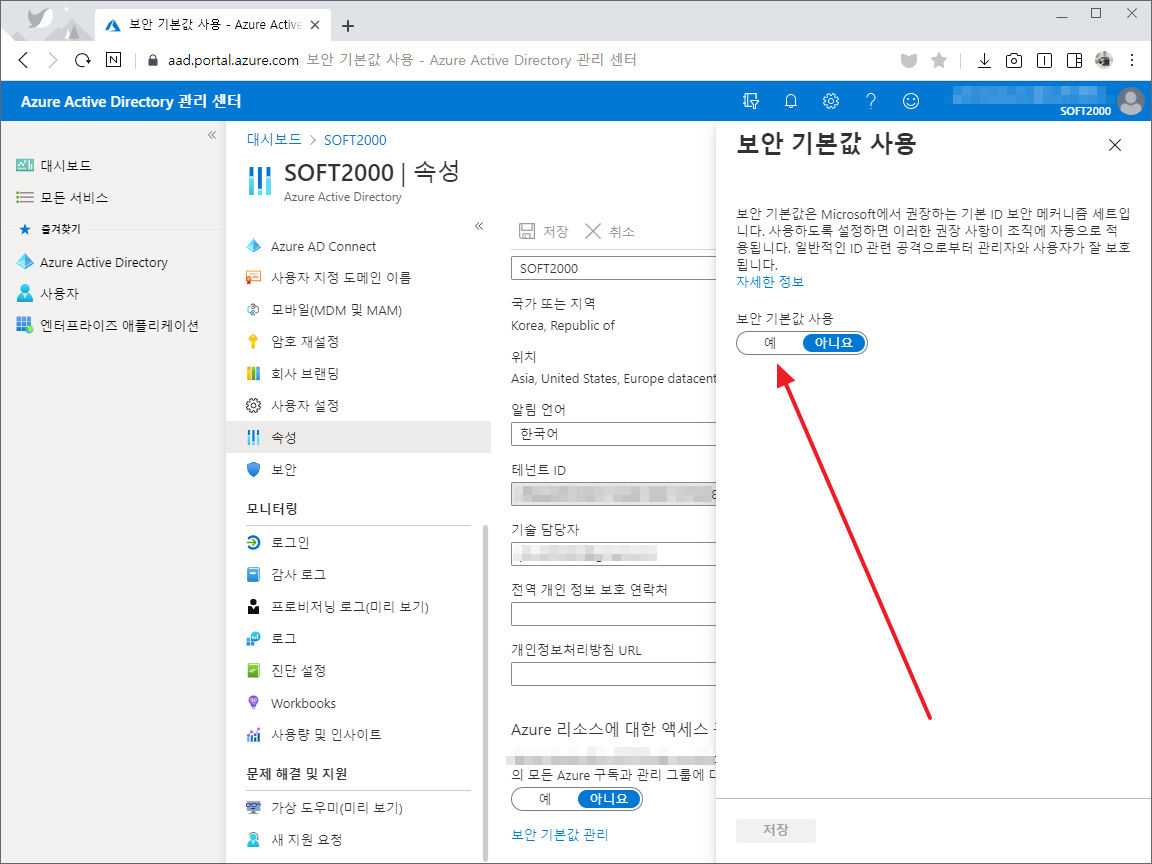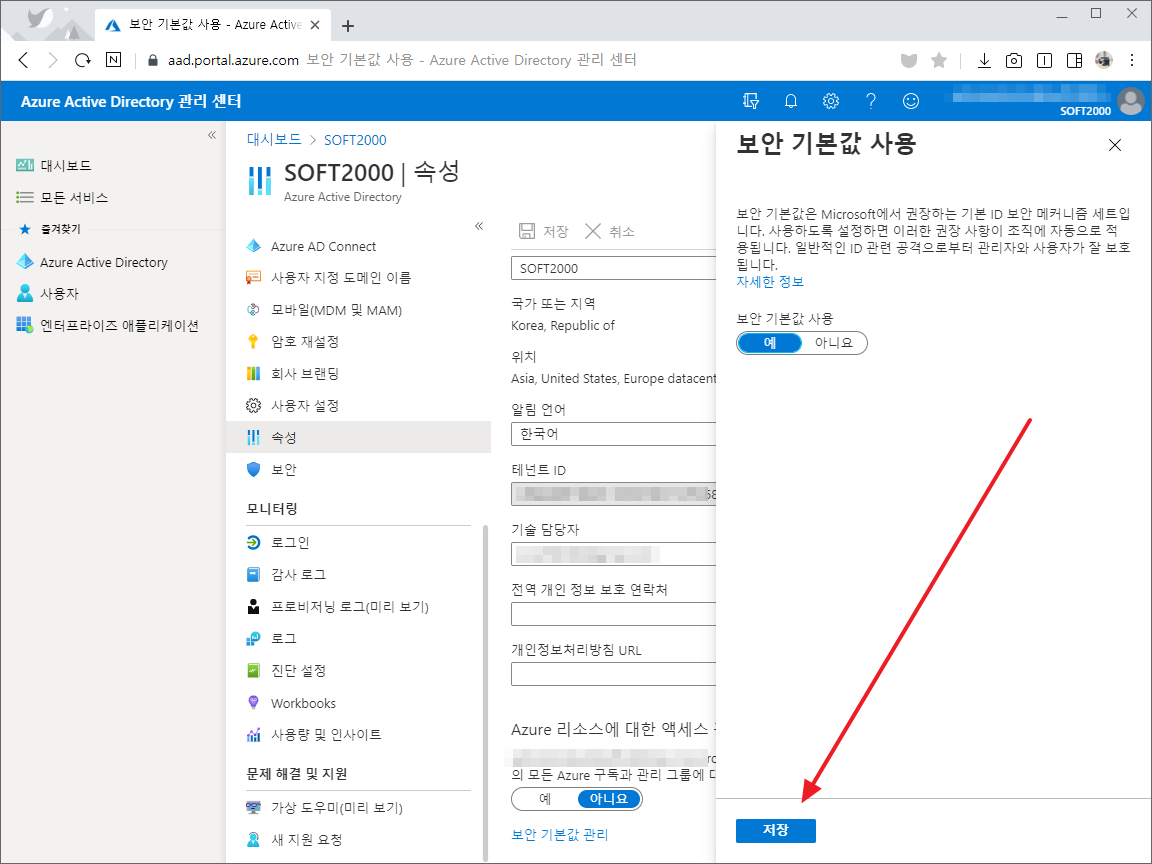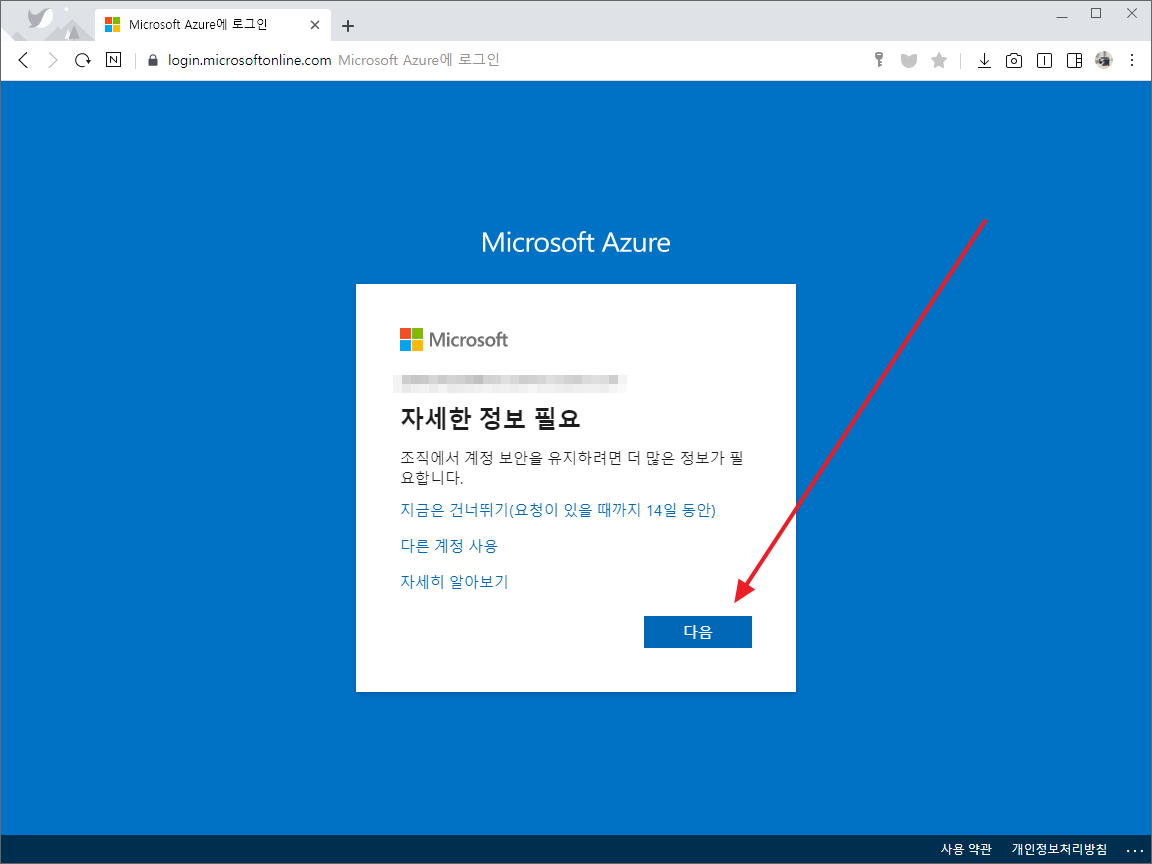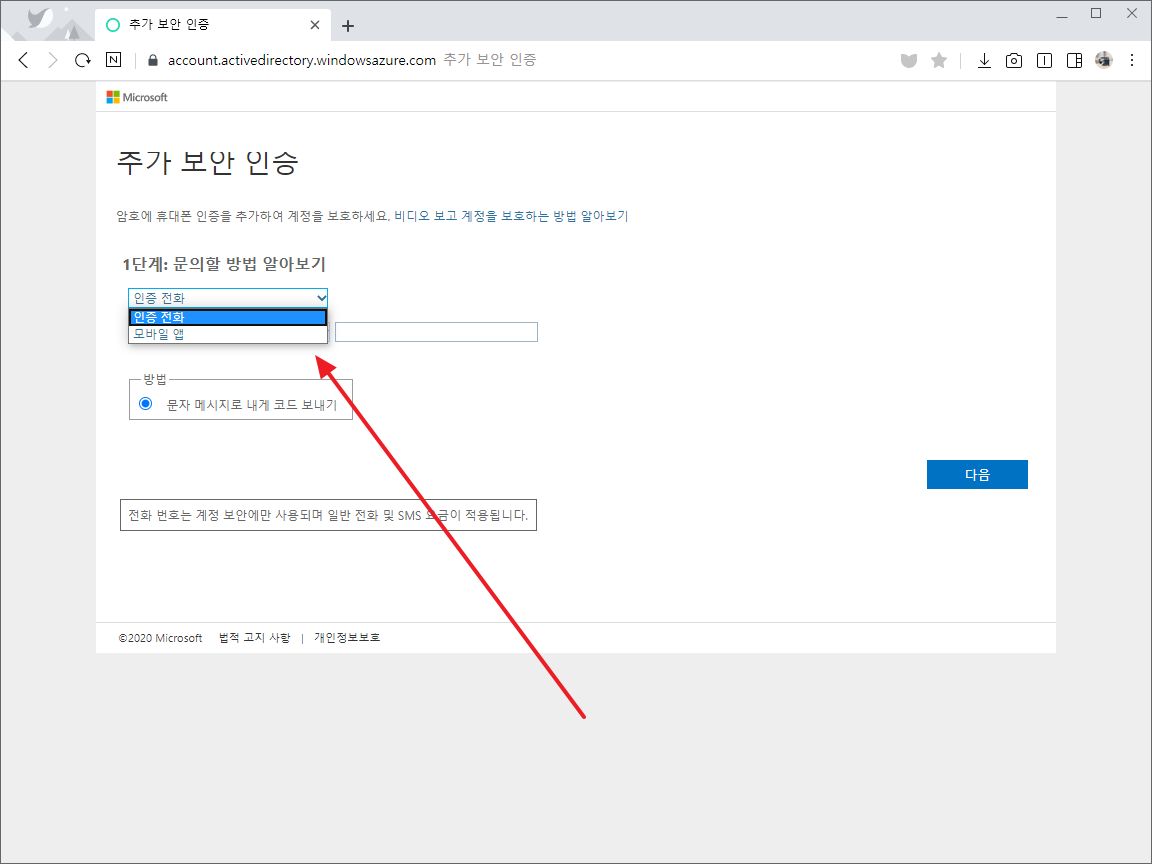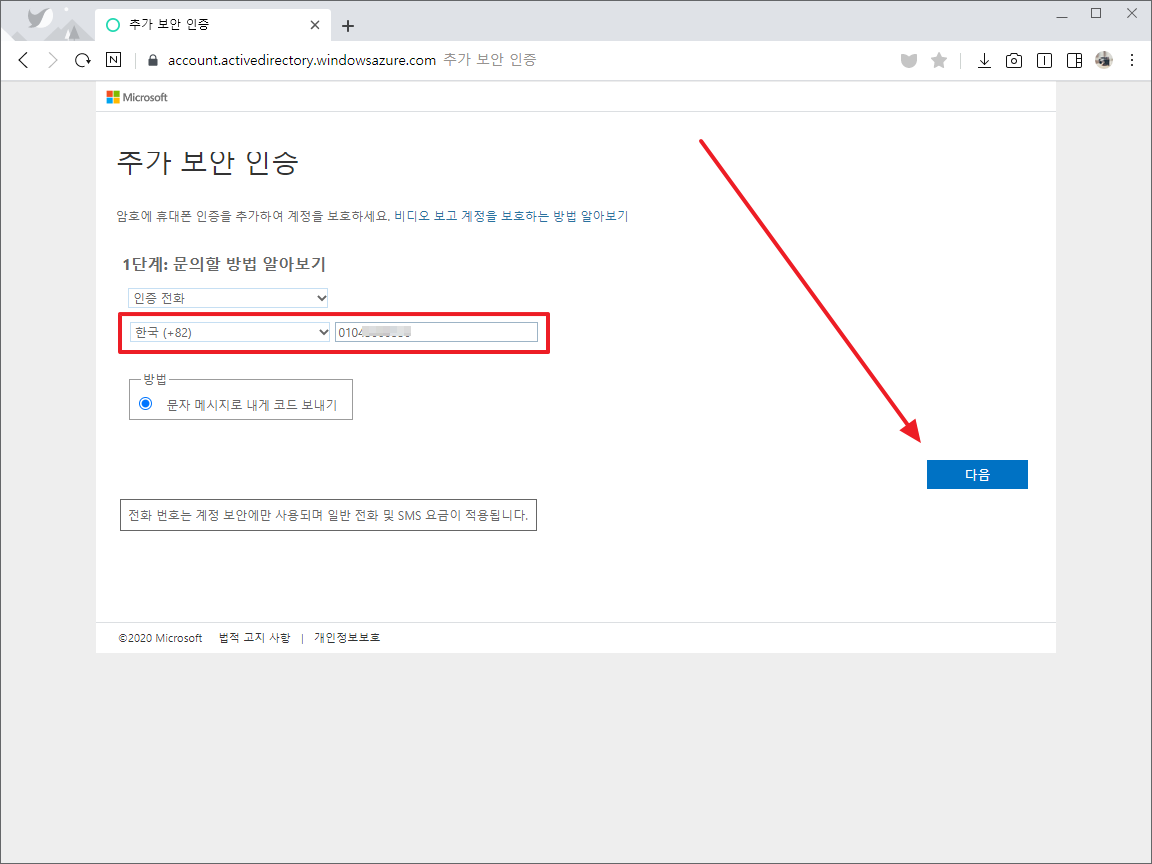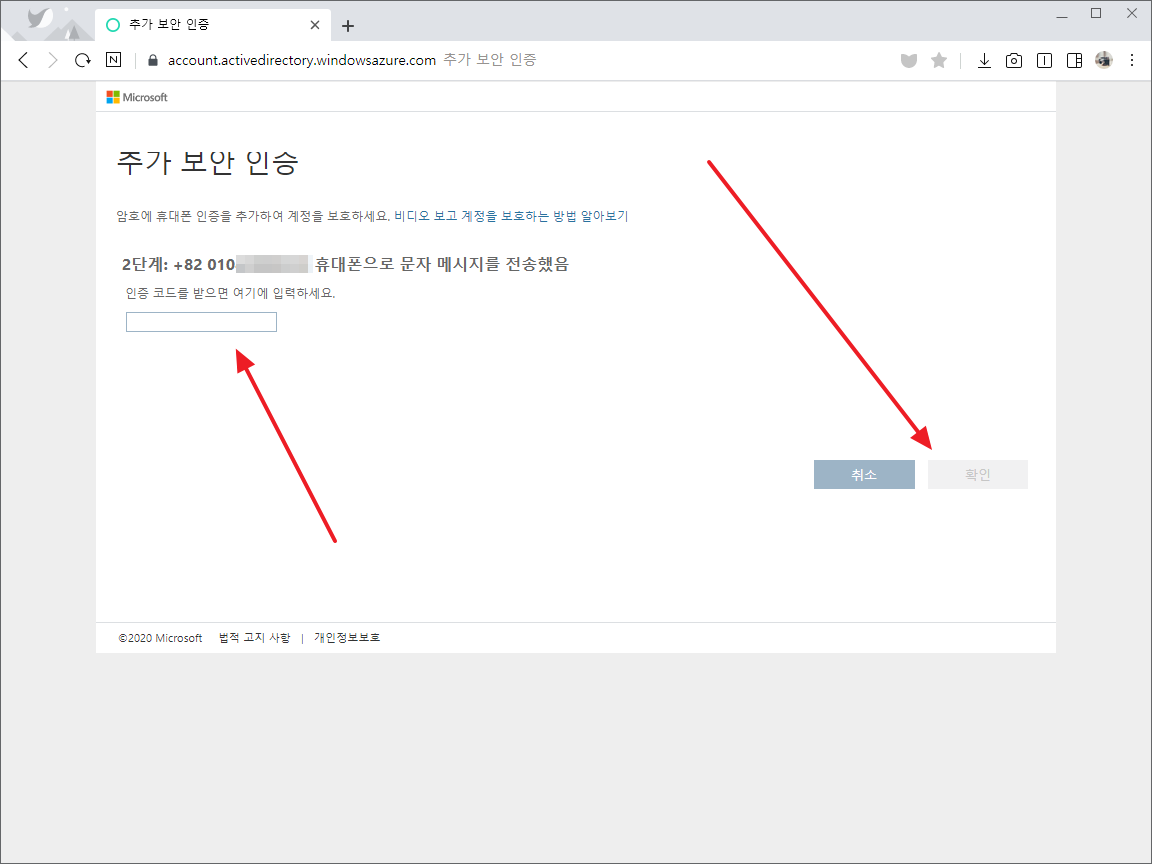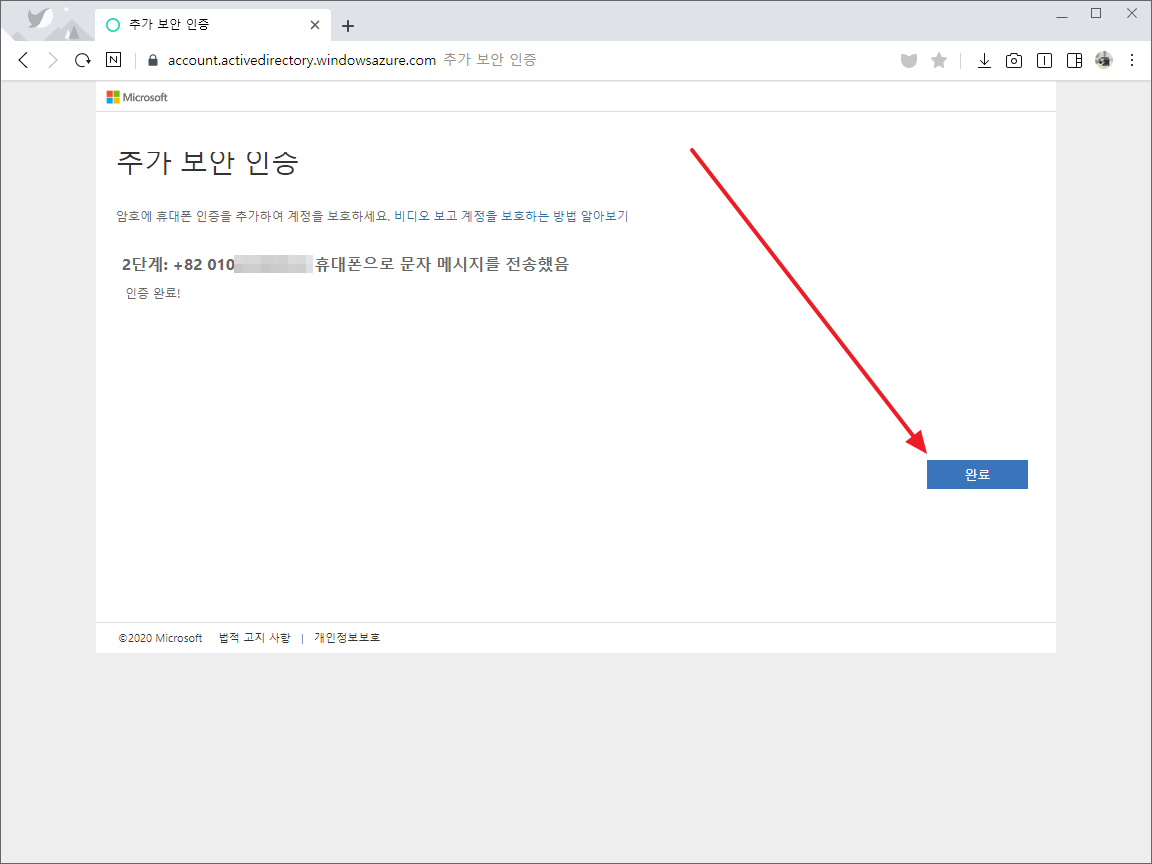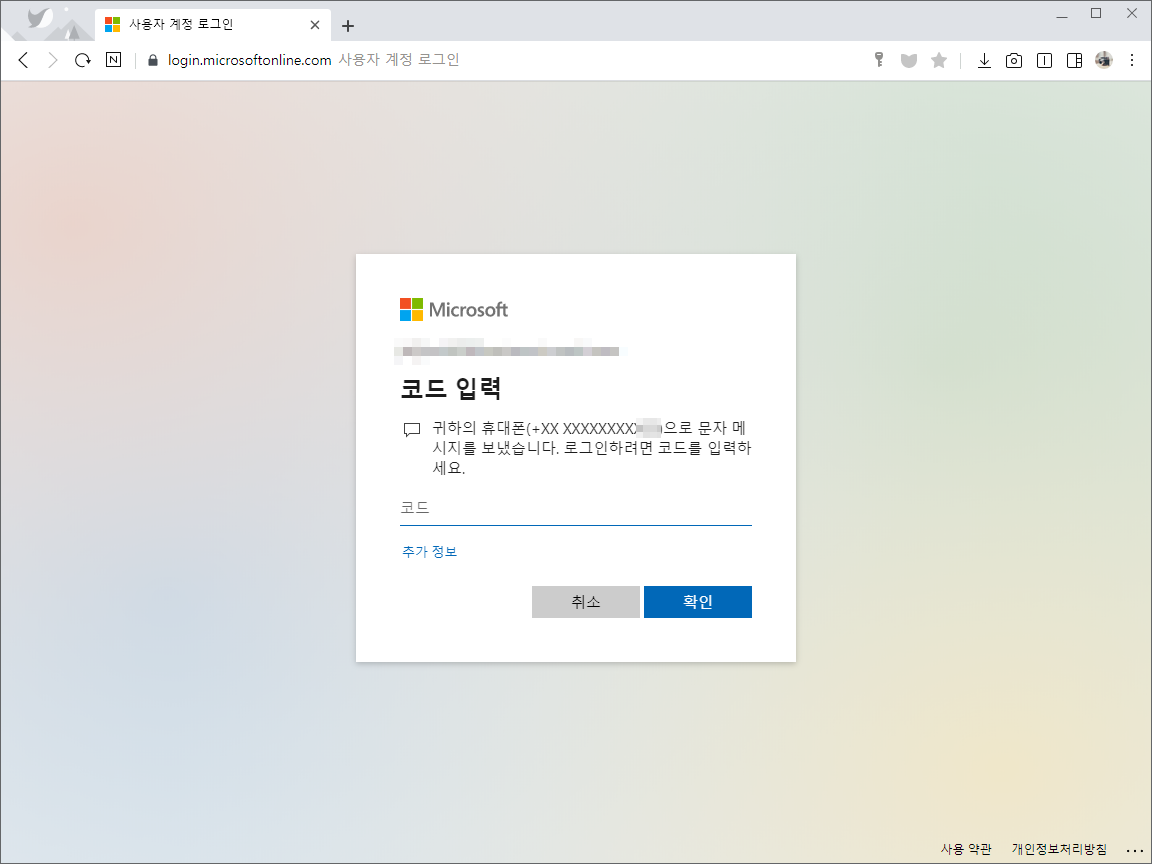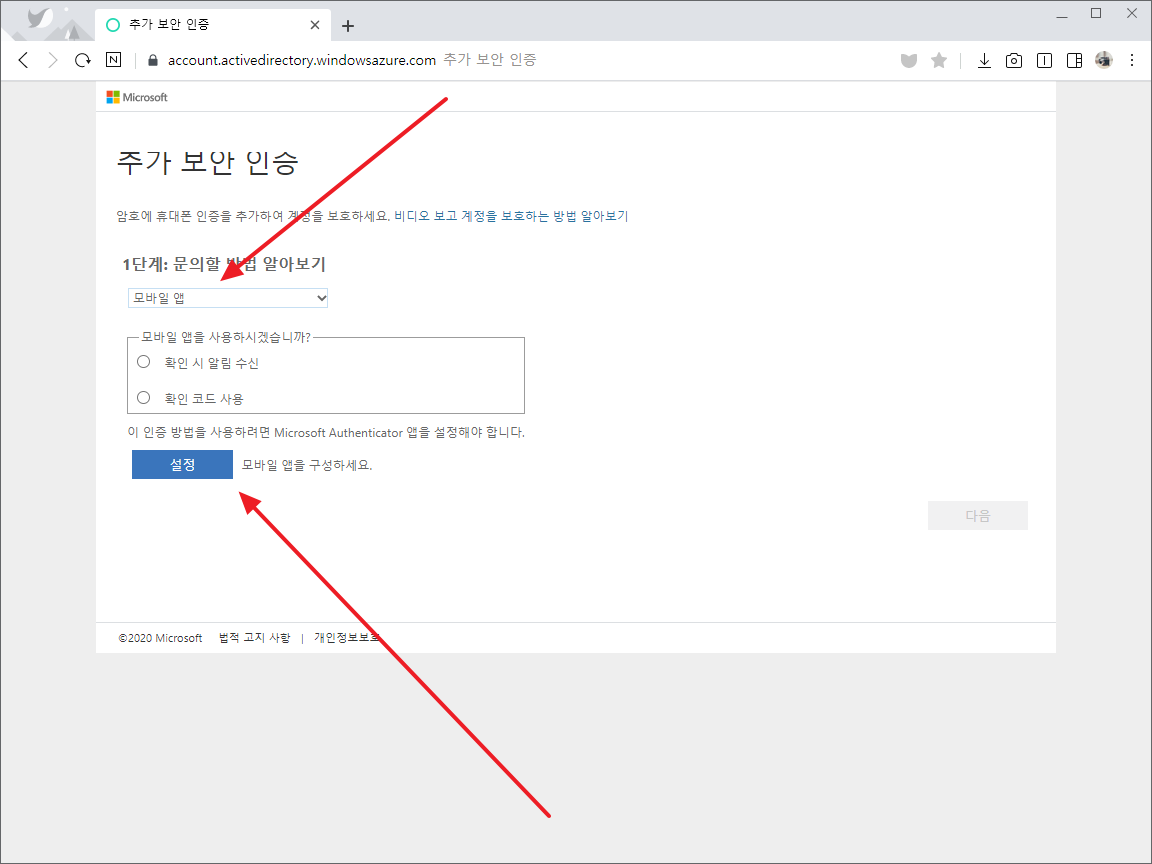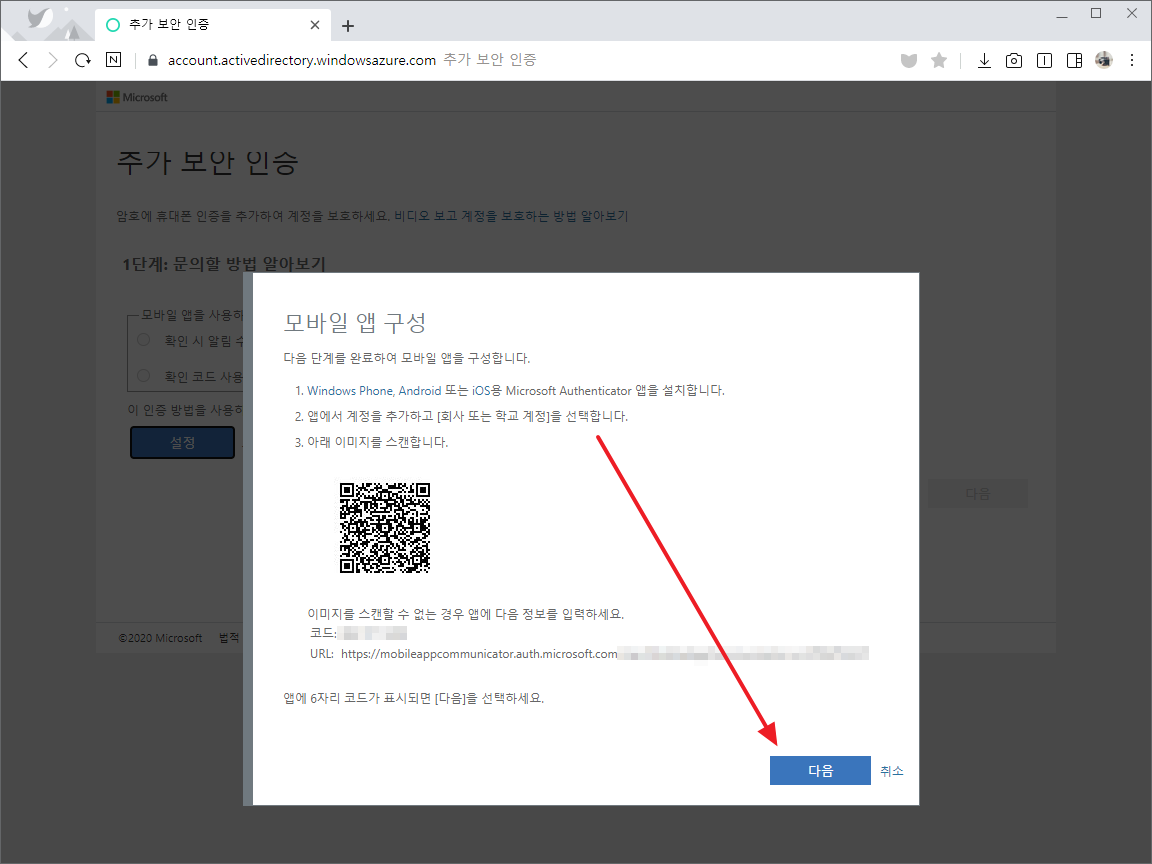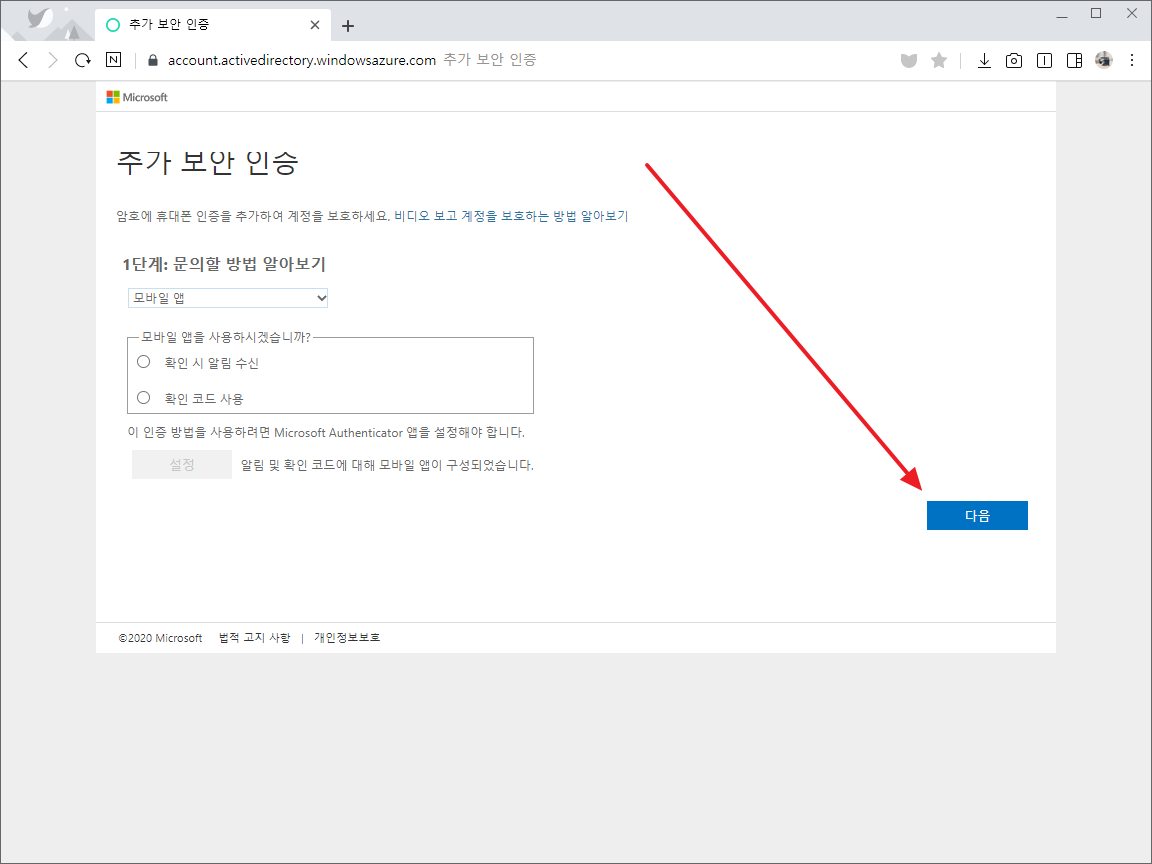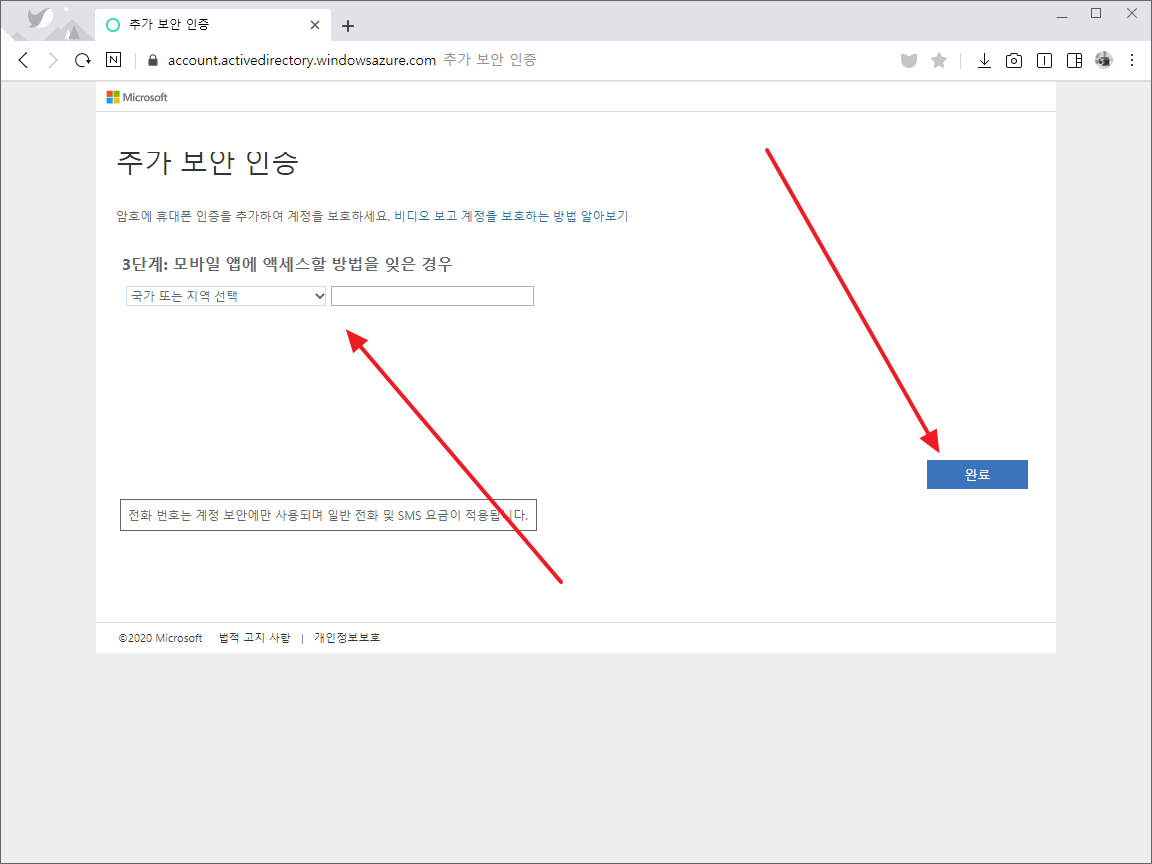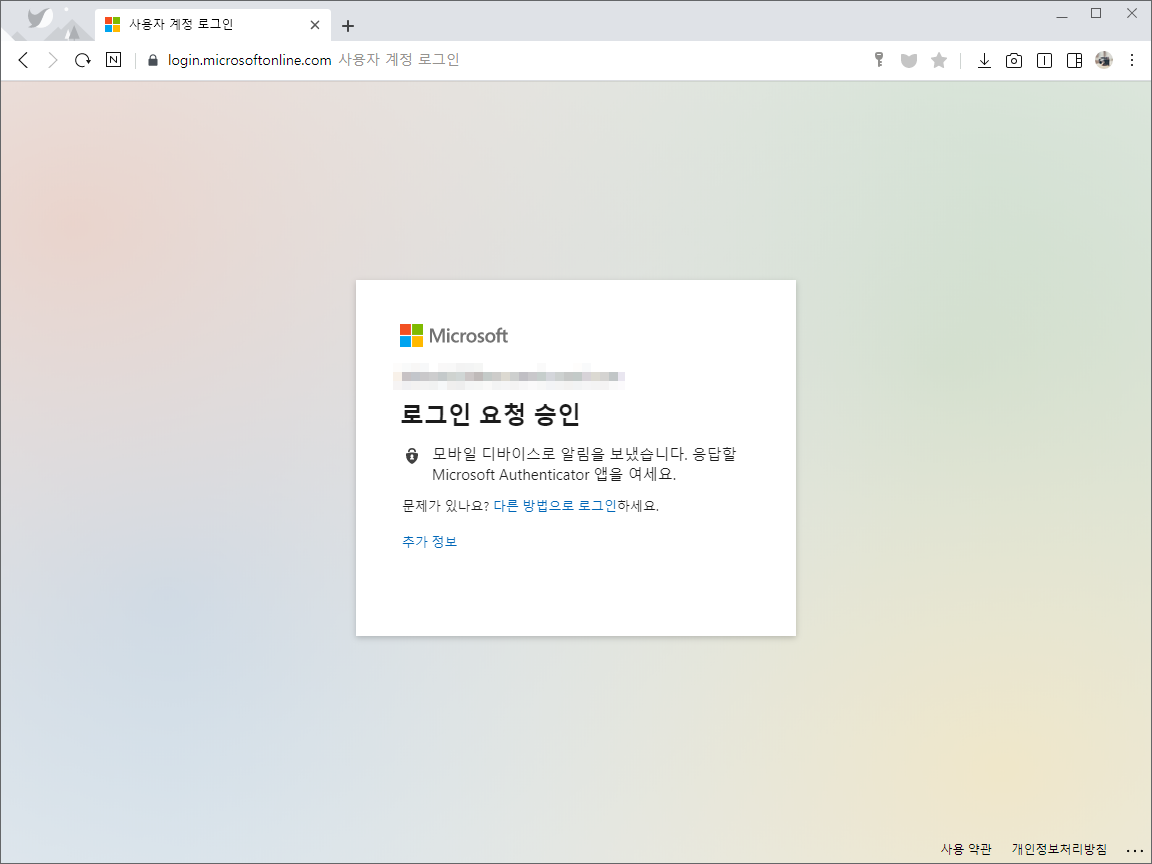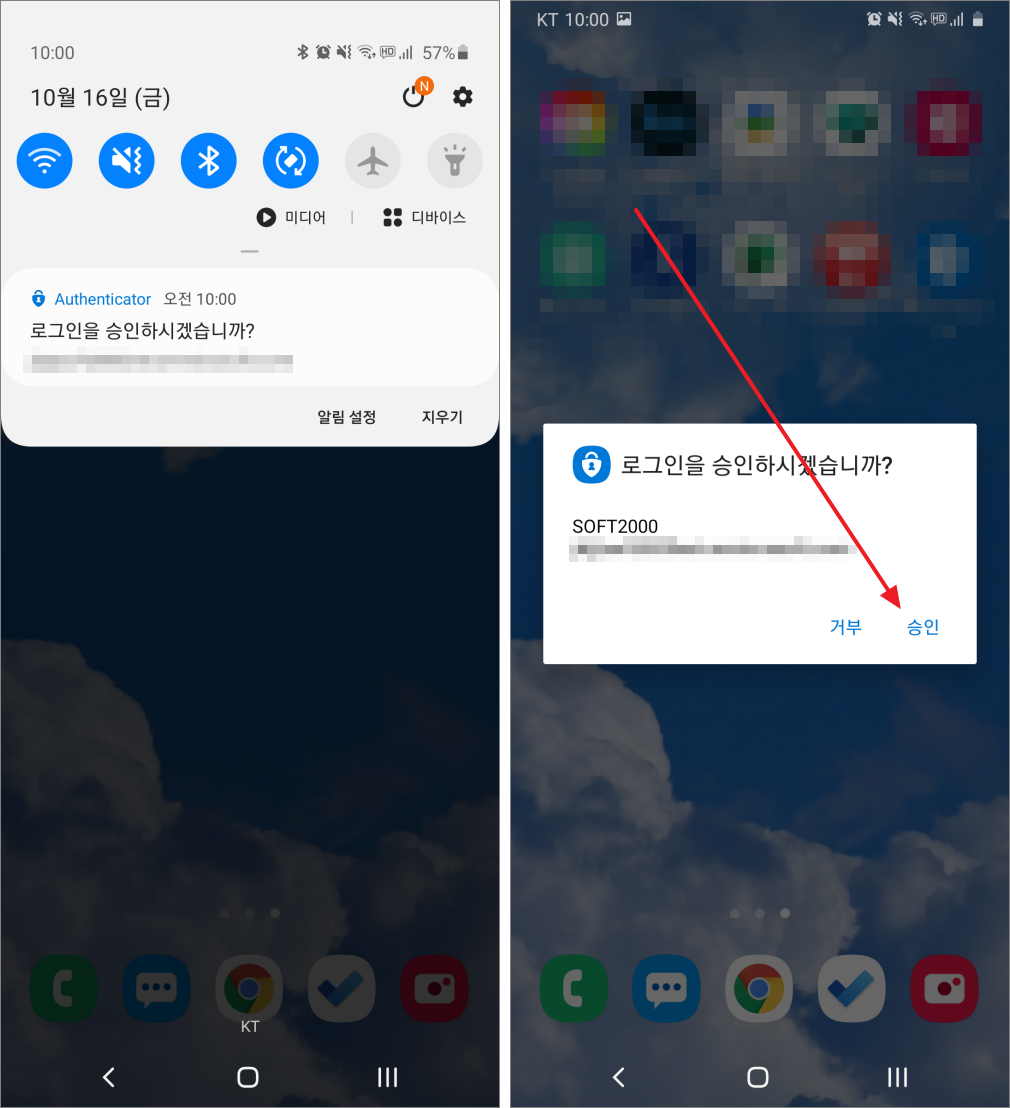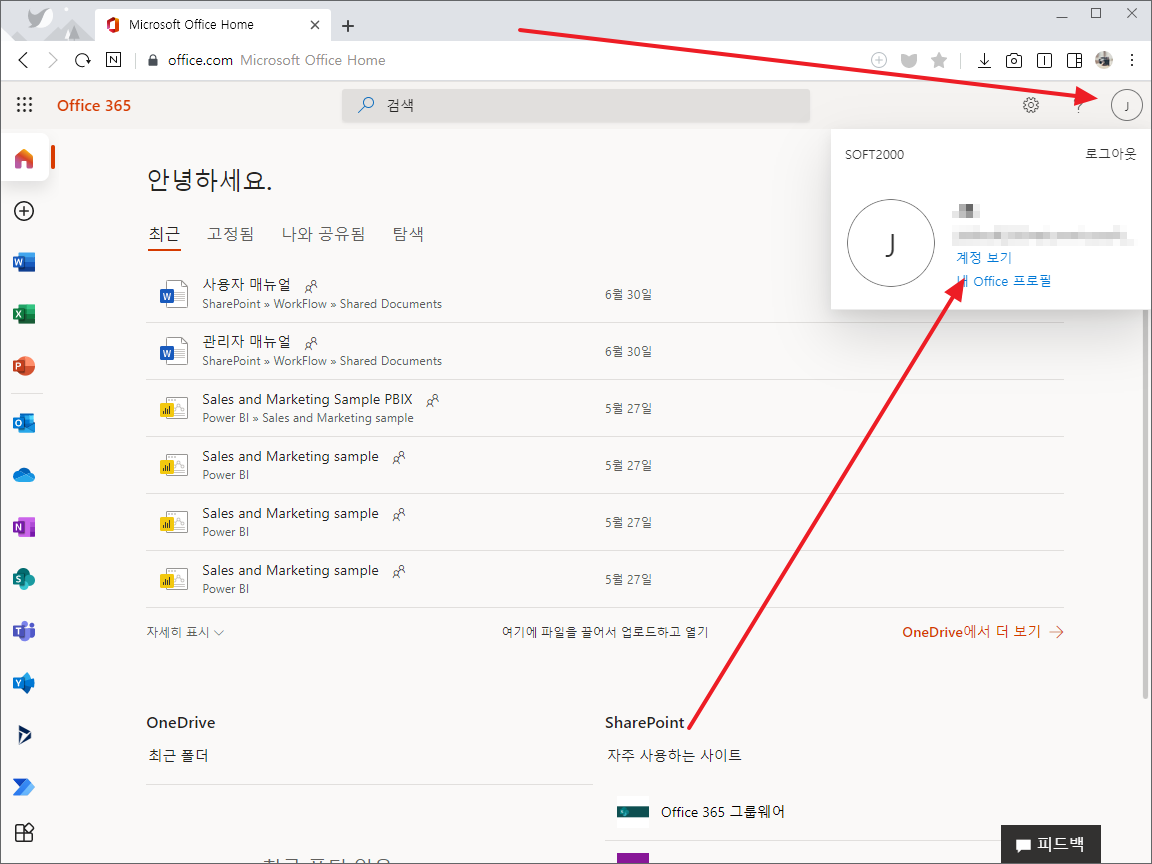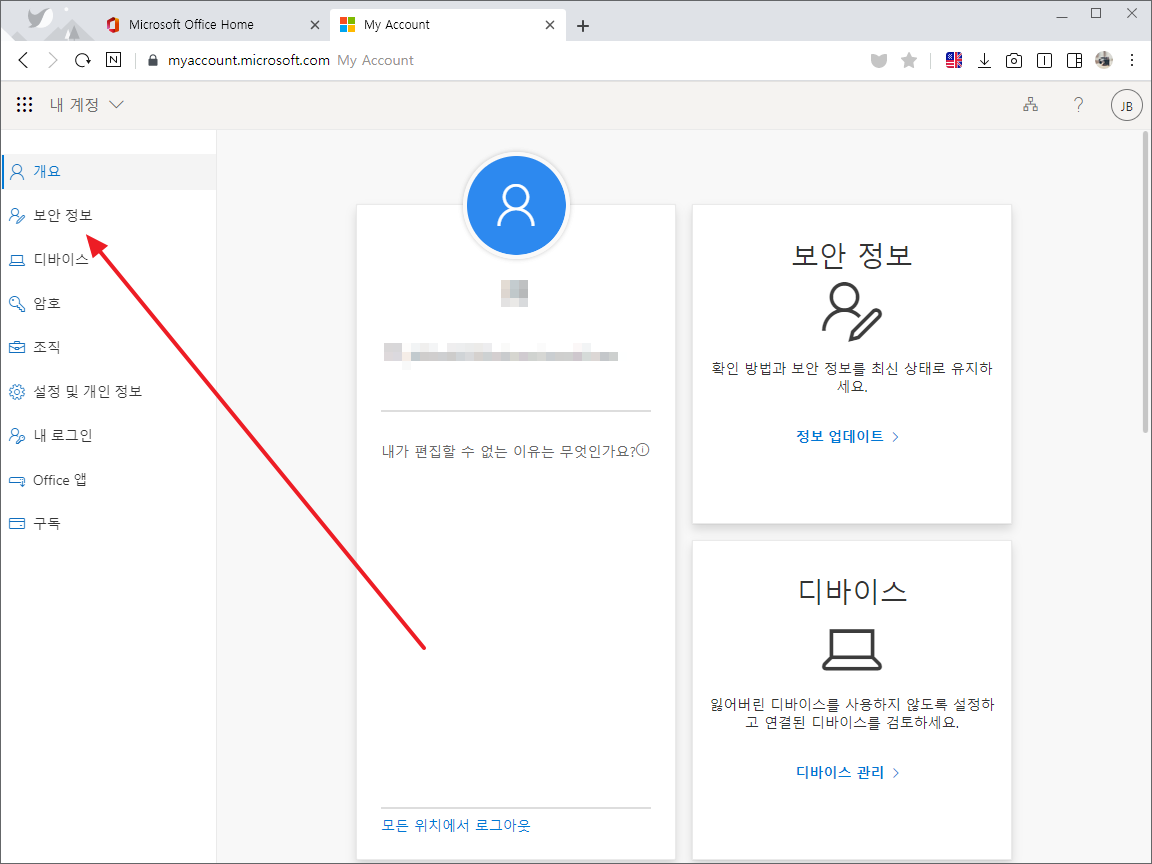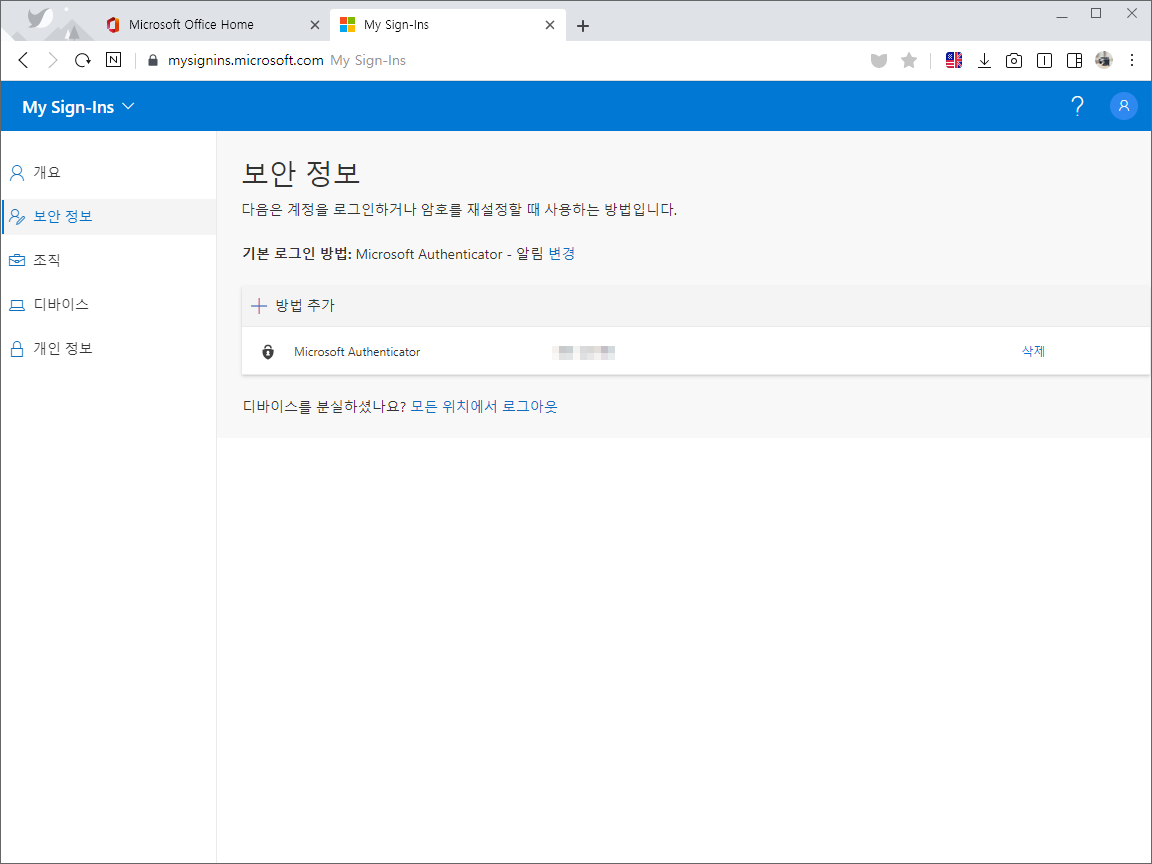Microsoft 365 | 관리자 | MFA(다단계 인증) 설정하고 로그인하는 방법
Microsoft 365에 좀 더 강력한 보안이 필요하다면 다단계 인증을 사용하세요. 암호 외에 문자 또는 앱으로 추가 인증하여 비밀번호 유출로 인한 보안 위협에 대응할 수 있습니다.
다단계 인증 사용을 어떻게 설정하는지, 사용자가 어떻게 로그인하게 되는지 알아보겠습니다.
다단계 인증 사용 설정
- 전역 관리자 권한이 있는 사용자로 Azure Active Directory 관리 센터에 로그인합니다.
- 왼쪽 메뉴에서 [Azure Active Directory]를 클릭합니다.
- [속성]을 클릭합니다.
- [보안 기본값 관리]를 클릭하고...
- [보안 기본값 사용]을 [예]로 설정한 다음...
- [저장]을 클릭하면 다단계 인증 사용 설정이 완료됩니다.
문자 메시지로 2단계 인증하기
- 이제 사용자가 Microsoft 365에 로그인하면 아래와 같은 창이 뜹니다.
- [다음]을 클릭합니다.
- 추가 인증 방법은 전화와 앱 두 가지가 있습니다.
- 인증 전화를 선택하고, 전화번호를 입력한 후 [다음]을 클릭하면 인증 코드가 있는 문자 메시지를 받게 됩니다.
- 인증코드를 입력하고 [확인]을 클릭합니다.
- 추가 인증 수단이 등록되었습니다.
- 이제 로그인할 때 자동으로 문자가 발송되고, 인증 코드를 입력해야 로그인이 됩니다.
Microsoft Authenticator 앱으로 2단계 인증하기
- 인증 코드 입력이 불편하다면 Microsoft Authenticator 앱을 사용하세요. 인증 수단 등록은 QR 코드 스캔으로 할 수 있습니다.
- 추가 보안 인증 화면에서 [모바일 앱]을 선택한 다음 [설정]을 클릭합니다.
- Microsoft Authenticator 앱에서 QR 코드 스캔을 하여 인증하고 [다음]을 클릭합니다.
- [다음]을 클릭합니다.
- 핸드폰 번호를 입력한 다음 [완료]를 클릭하면 등록이 완료됩니다.
- 이제 로그인하려 하면 다음과 같은 화면이 나오고, 핸드폰에 알림이 뜹니다.
- 앱 알림에서 [승인]을 누르면 로그인이 완료됩니다.
추가 인증 방식 변경하기
- 문자에서 앱으로, 앱에서 문자로 2단계 인증 방식을 변경할 수 있습니다.
- 로그인 후 계정 보기로 이동합니다.
- 왼쪽 메뉴에서 [보안 정보]를 클릭합니다.
- 인증 수단을 추가 삭제할 수 있고, 기본 인증 방법을 정할 수 있습니다.